Ciao Techies, ci sono alcuni scenari in cui ci viene richiesto di presentare LUN diretti e Disco RDM alle macchine virtuali in oVirt / RHEV Setup. In questo articolo dimostrerò come collegare e scollegare LUN diretti a macchine virtuali ospitate in oVirt Setup.
Supponiamo di avere un Data Center non di produzione e in questo controller di dominio ho un cluster con il nome "Non_Prod_Cluster ” e sotto questo cluster ho due ovirt host o ovirt hypervisor.
Assegniamo 100 GB Direct LUN alla macchina virtuale CentOS7.
Passaggio:1 Accedi al tuo portale oVirt Manager.
Innanzitutto accedi a oVirt engine / oVirt Manager e seleziona il tuo data center, quindi fai clic sulla scheda Dischi
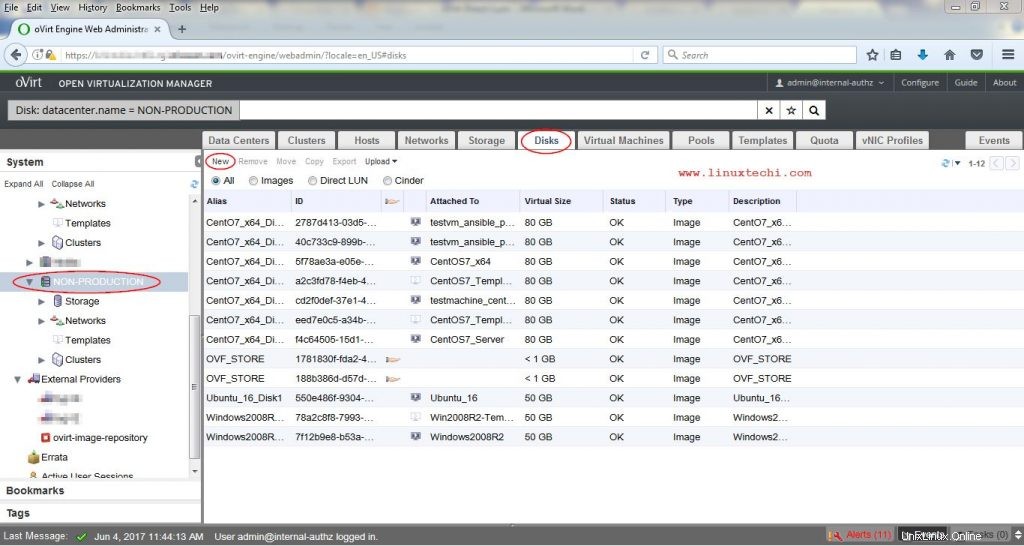
Fare clic su Nuovo
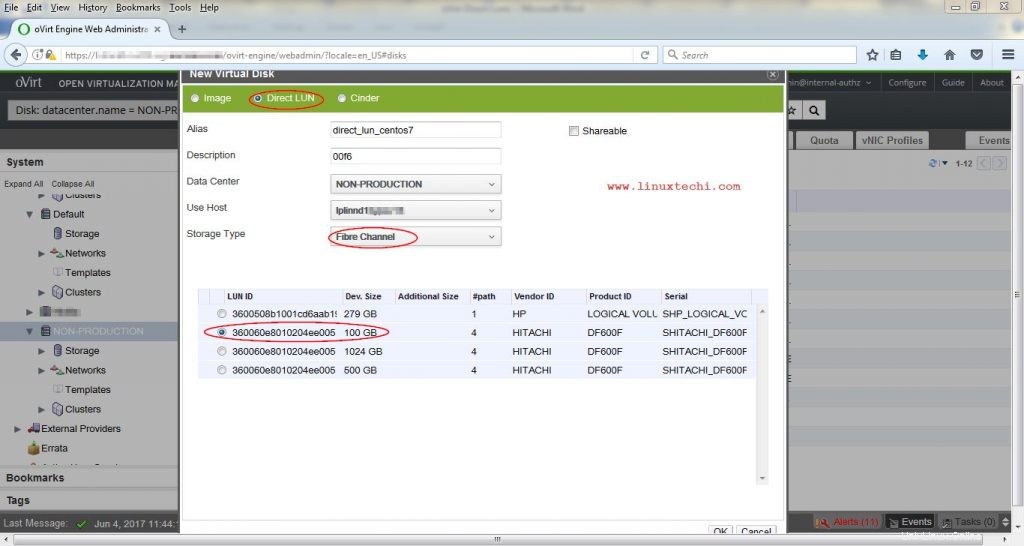
Seleziona "LUN diretto ' opzione, quindi specifica quanto segue, nel mio caso sto usando sotto
- Alias:direct_lun_centos7
- Descrizione:popola automaticamente
- Centro dati:selezionato automaticamente.
- Utilizza host:specificare l'host su cui è collegata la LUN direttamente tramite Fibre Channel
- Tipo di archiviazione:Fibre Channel/iSCSI
Fare clic su OK
Passaggio:2 Seleziona la VM a cui vogliamo collegare Direct LUN
Fare clic sulla scheda Macchine virtuali e quindi selezionare la macchina virtuale (CentOS7_Server) su cui si desidera mappare o presentare Direct LUN e quindi fare clic sulla scheda Dischi per la macchina virtuale selezionata.
Fare clic su Allega opzione dalla scheda Dischi,
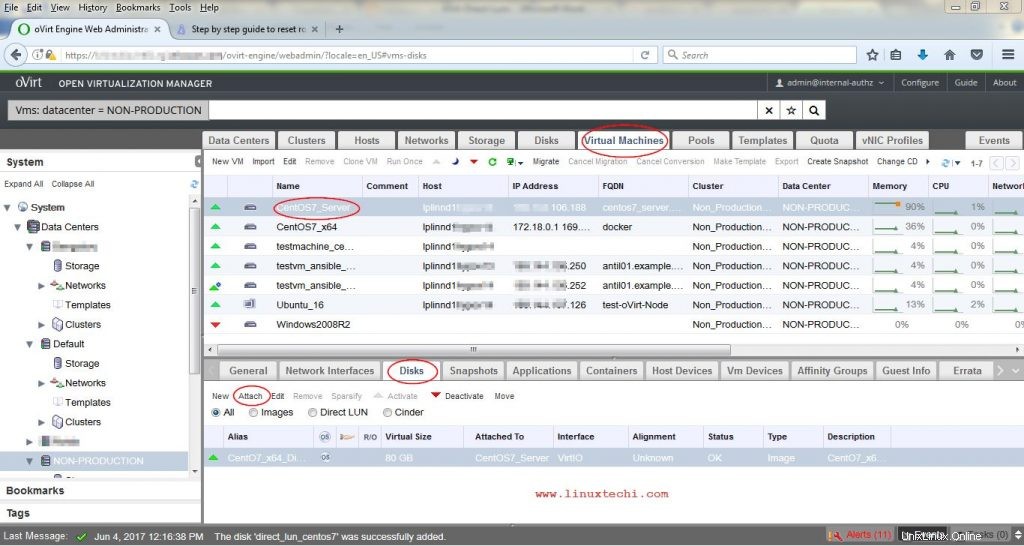
Fare clic sull'opzione Direct LUN e quindi selezionare il LUN che si desidera mappare o presentare alla VM. Nel passaggio precedente abbiamo aggiunto l'alias al nostro Direct LUN, quindi possiamo selezionare LUN tramite il suo alias
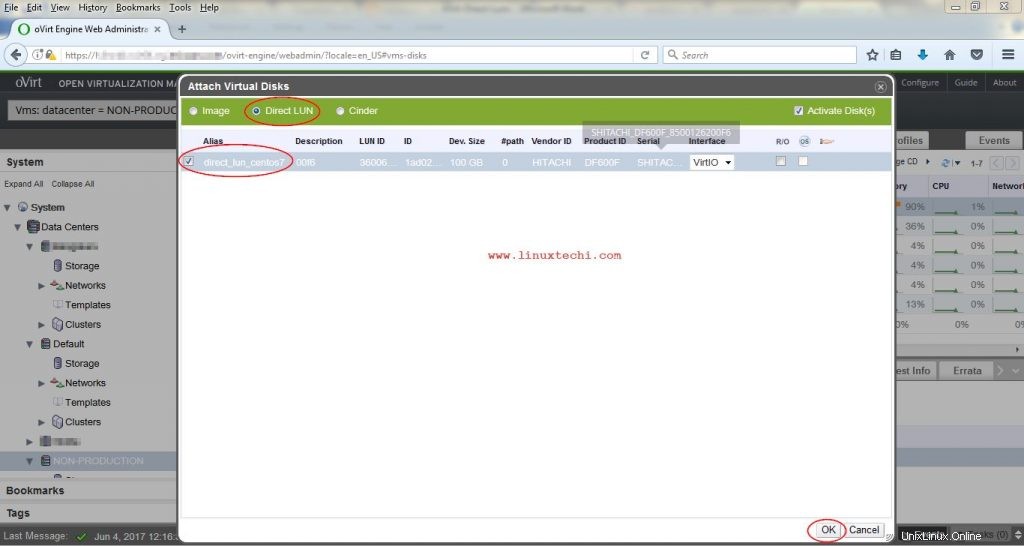
Quando facciamo clic su OK, mapperà il lun diretto alla VM
Per verificare i dettagli LUN come ID LUN, numero di serie e ID fornitore, fai clic sull'opzione Direct LUN dalla scheda Disco.
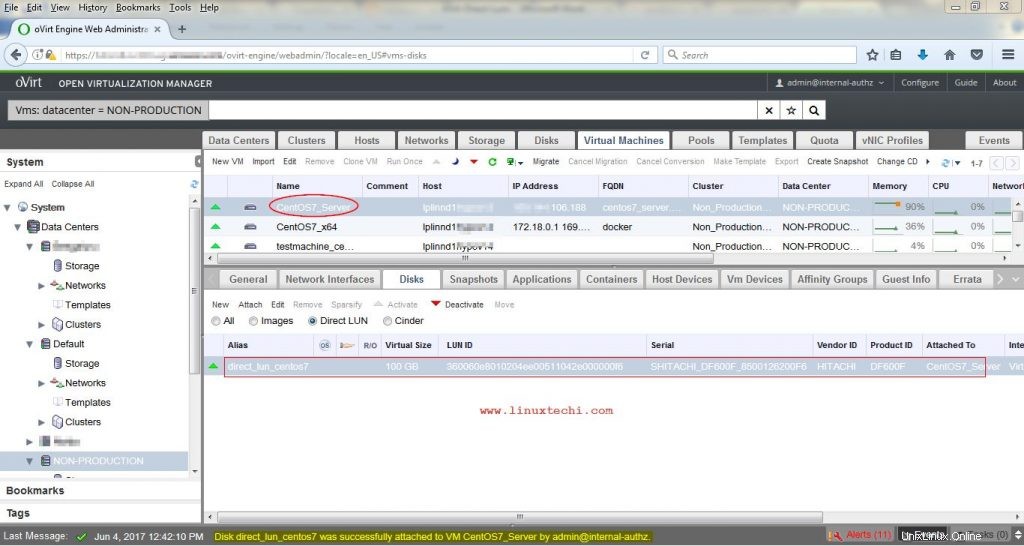
Verifichiamo anche dal sistema operativo se la nuova LUN da 100 GB è visibile o meno. Accedi alla tua macchina virtuale esegui 'fdisk -l ' e 'multipath -l ' comando,
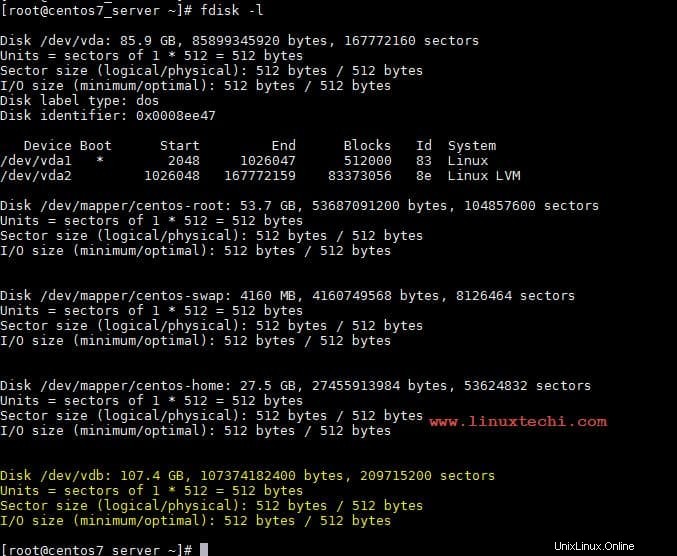
Scollegare LUN diretto dalla macchina virtuale in oVirt Setup
Per scollegare Direct LUN dalla macchina virtuale, fare riferimento ai seguenti passaggi:
Seleziona il LUN dalla scheda Dischi della Macchina Virtuale e quindi fare clic su Disattiva
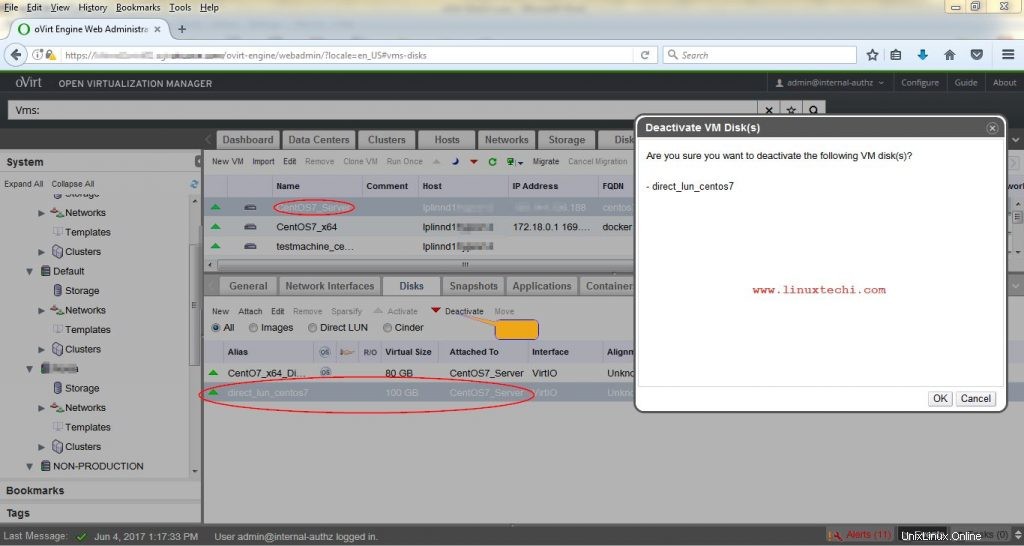
Fare clic su OK
Una volta disattivata la LUN, rimuoverla facendo clic su Rimuovi Opzione dalla scheda Dischi
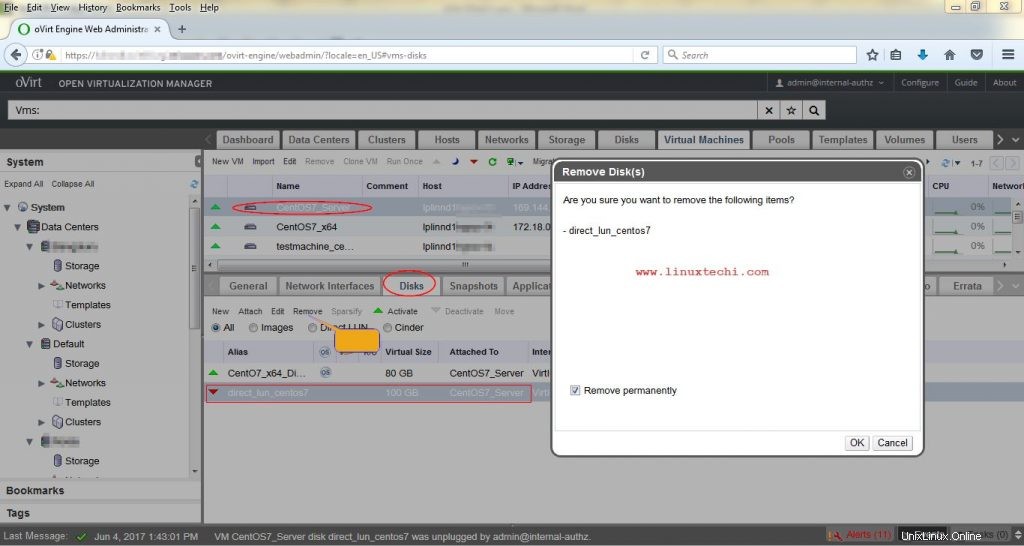
Fare clic su OK
Ora verifica anche dal lato del sistema operativo se LUN è stato rimosso o meno, esegui "fdisk -l" e "multipath -l" dal terminale
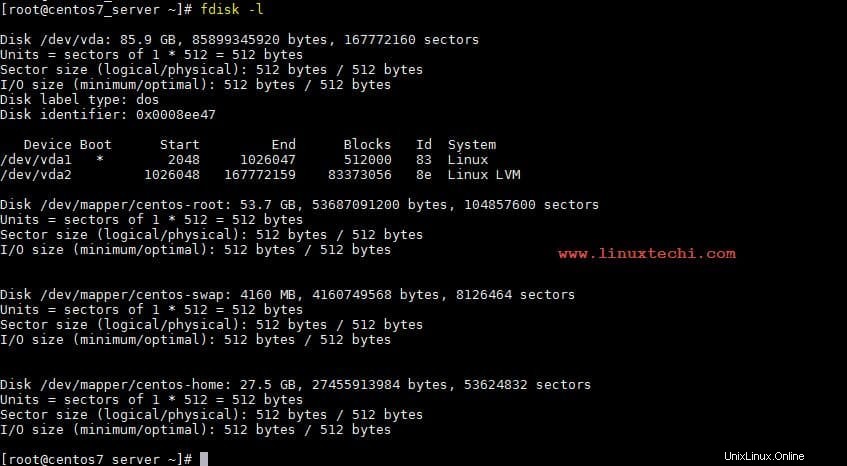
Come possiamo vedere, anche sul server non è presente alcun disco da 100 GB, quindi possiamo dire che anche LUN è stato rimosso correttamente dal server.
Questo è tutto da questo articolo. Spero che tu abbia un'idea su come mappare la LUN diretta su una macchina virtuale in oVirt Setup. In passato abbiamo già discusso i seguenti argomenti su oVirt.
Come installare e configurare oVirt 4.0 su CentOS 7 / RHEL 7
Come creare macchine virtuali nell'ambiente oVirt 4.0